Iako je Windows 8 dizajniran za pokretanje modernog sučeljaaplikacija, većina nas i dalje provodi većinu svog vremena koristeći radnu površinu. Jedna stvar koju ste možda primijetili je nekoliko sekundi kašnjenja prije nego što Windows pokrene bilo koju aplikaciju za radnu površinu koja je postavljena za pokretanje pri pokretanju sustava Windows. To uključuje sistemske alate vezane uz radnu površinu, stavke u mapi Pokretanje i aplikacije koje dodaju ključ registra za pokretanje prilikom pokretanja. Microsoft nije naveo nikakav jasan razlog zastoja, ali čini se da je ovaj mehanizam implementiran kako bi se dio modernog sučelja najprije učitao prije nego što je Windows pustio da pokrene usluge ili aplikacije namijenjene isključivanju radne površine. Unatoč tome, ako tražite način na koji biste zakašnjeli na najmanju moguću mjeru, za to postoji jednostavan registar.
Najprije morate otvoriti uređivač registra. Otvorite početni zaslon i utipkajte "regedit" (bez navodnika), a zatim kliknite lijevi prečac Uređivač registra ispod odjeljka Aplikacije na lijevoj strani.

Prozor Uređivača registra otvara se u načinu radne površine. Sada idite na sljedeću tipku:
HKEY_CURRENT_USERSoftwareMicrosoftWindowsCurrentVersionExplorerSerialize
U nekim slučajevima (kao što se i kod nas ispostavilo)Ključ za serializiranje možda već nije prisutan, što znači da ga trebate ručno stvoriti tako da desnom tipkom miša kliknete 'Explorer' i odaberete New> Key iz kontekstnog izbornika koji se pojavi.
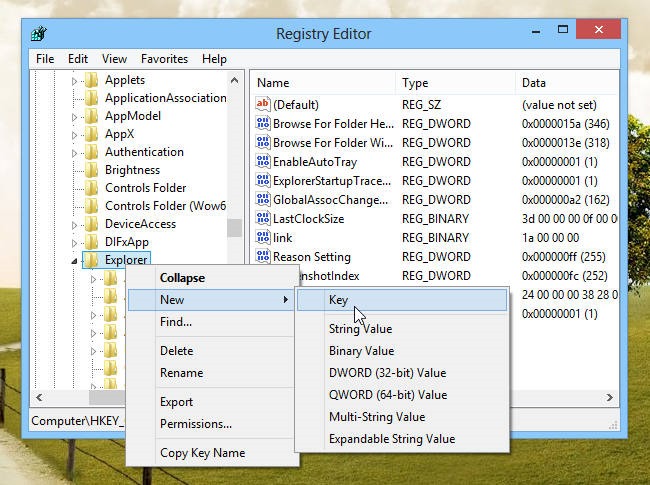
Nakon izrade ključa, morate stvoriti noviDWORD parametar pod Serialize. Kliknite desnom tipkom miša na samu Serijaliziranje ili u desnom prozoru i odaberite Novo> DWORD (32-bitna) vrijednost iz kontekstnog izbornika.
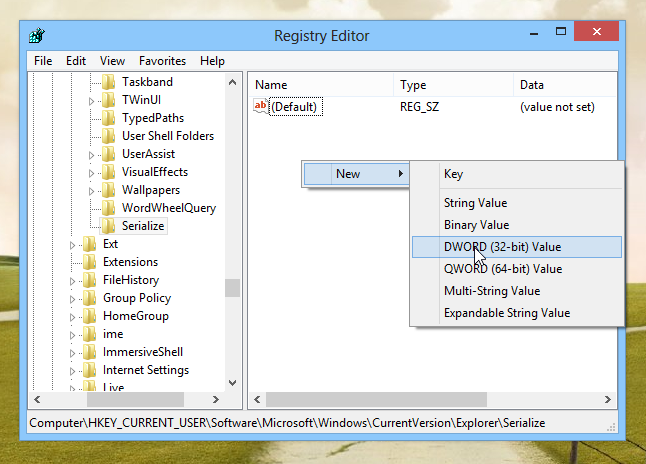
Sada preimenujte parametar DWORD u"StartupDelayInMSec" (bez ponovnih navoda), dvokliknite ga i unesite 0 (što je nula) u polje Podaci o vrijednosti, kao što je prikazano na slici ispod. Kliknite U redu, zatvorite uređivač registra i ponovno pokrenite računalo da biste primijenili promjene. Iako se ne možete u potpunosti riješiti kašnjenja, primijetit ćete brže vrijeme učitavanja za sve radne površine i aplikacije.
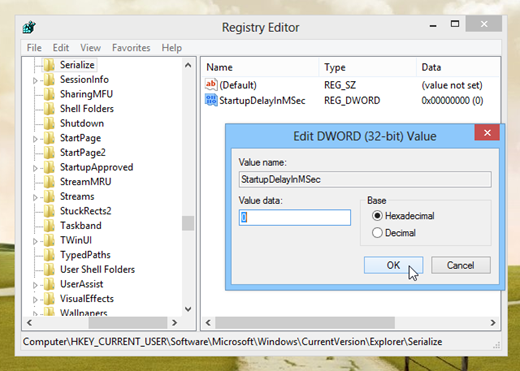
Ako želite testirati ovaj registrski uređaj,samo pokušajte staviti neke prečace aplikacija u mapu Startup. Da biste otvorili mapu Startup, pritisnite Win + R da biste otvorili dijalog Run, unesite shell: Startup i kliknite gumb OK.
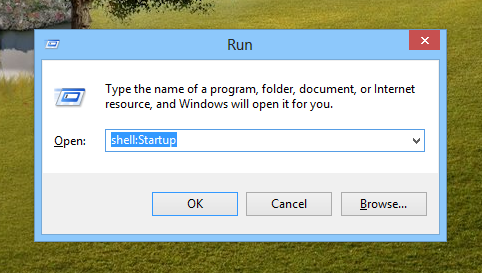
Otvorit će se mapa Startup gdje možete staviti prečace svog omiljenog programa i ponovno pokrenuti svoje računalo.
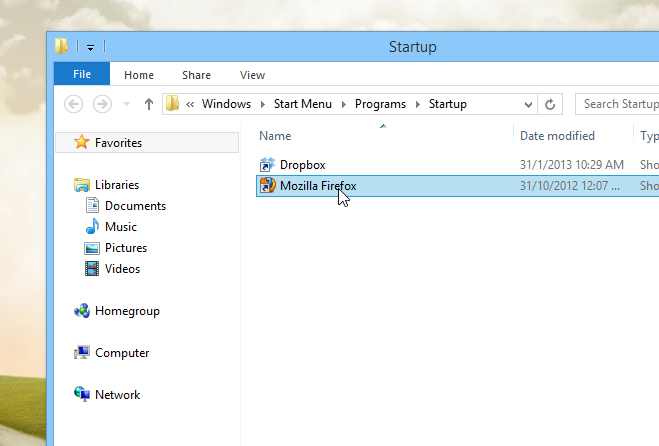
Je li ovaj haker registra koristan? Možda će vam se svidjeti i naša kolekcija od prvih 20 Windows 8 podešavanja, hakova i savjeta.
[via WinAero]












komentari